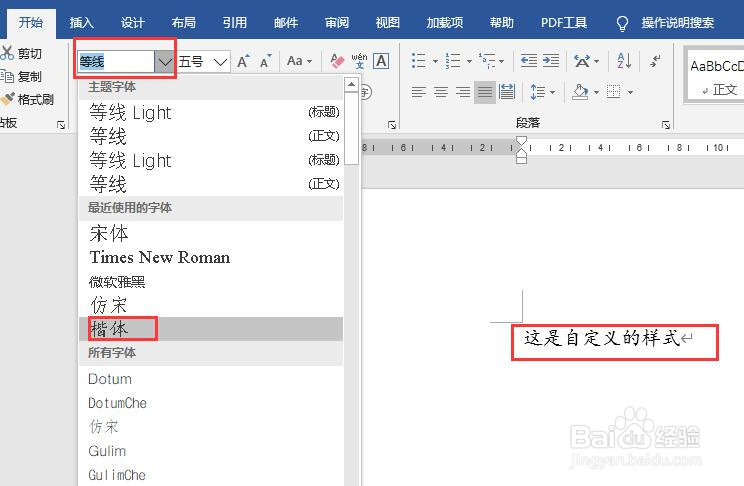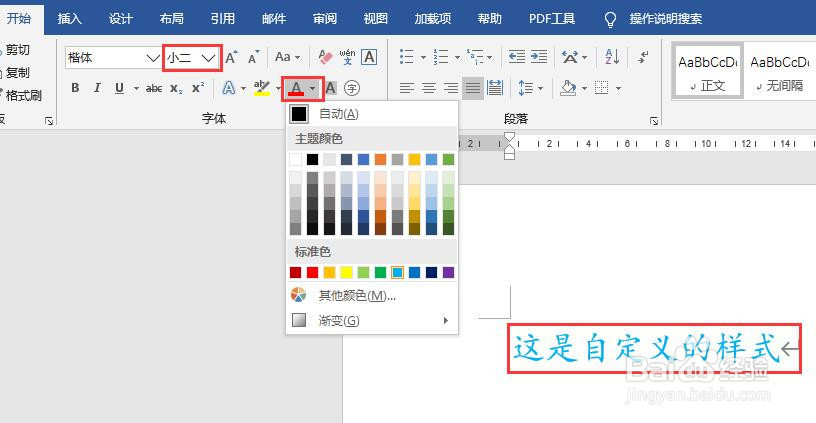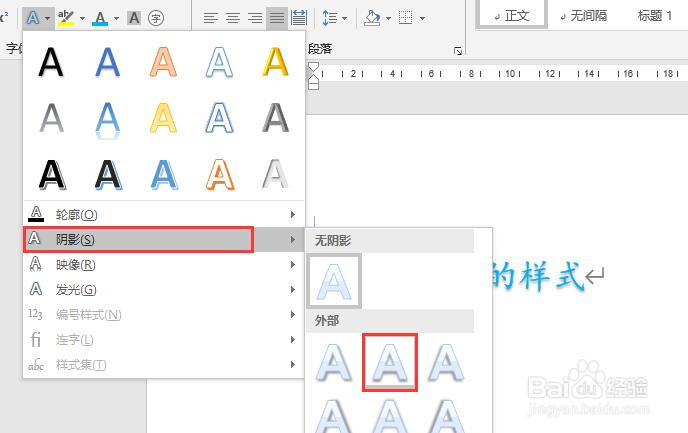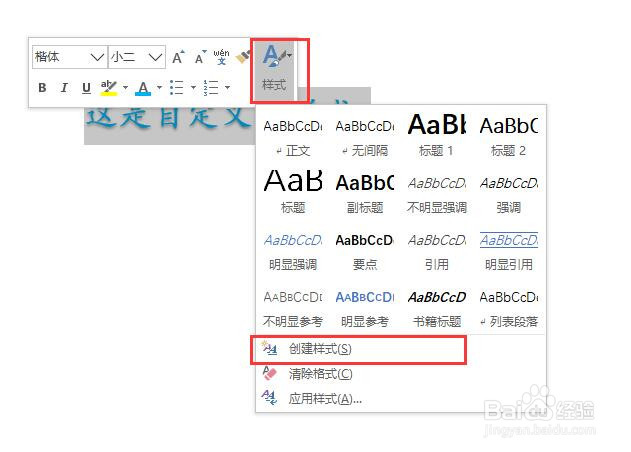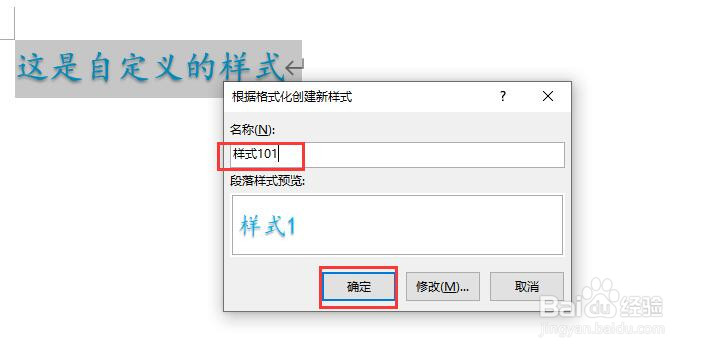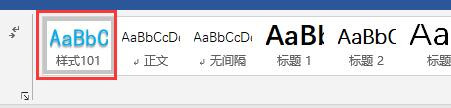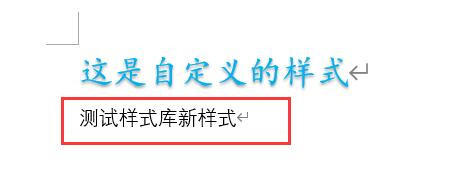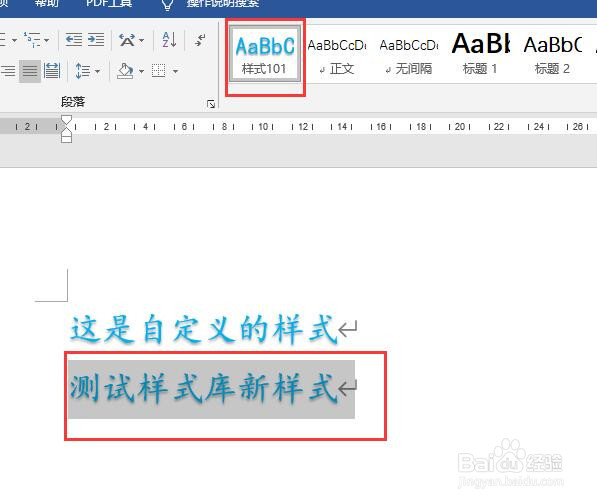word2016如何创建一个样式保存到样式库
1、新建一个word2016文档,打开后输入一些测试文本。
2、选中该文本,点击菜单栏【开始】,点击字体下拉列表,选择楷体。
3、同样的,点击字号下拉列表,选择字号为小二。点击字体颜色,选择字体颜色为浅蓝色。
4、点击文本效果和样式,下拉列表点击阴影,选择一个阴影样式。
5、字体样式设置完成后,选中文本,弹出框中点击“样式”,弹出的样式列表中点击“创建样式”选项。
6、弹出创建新样式对话框,输入样式的名称,查看预览效果,点击确定按钮。
7、此时,在样式库中就会出现我们刚刚创建的样式。
8、在页面中输入一些文本,为正文样式。
9、选中新输入的正文文本,点击样式库中的新样式:样式101,则文本就会直接应用我们之前设置的所有格式。
声明:本网站引用、摘录或转载内容仅供网站访问者交流或参考,不代表本站立场,如存在版权或非法内容,请联系站长删除,联系邮箱:site.kefu@qq.com。
阅读量:35
阅读量:68
阅读量:46
阅读量:47
阅读量:94